配置好virtual pc的虚拟硬盘后,接下来就可以安装所需的操作系统了。此时需要使用事先准备好的系统镜像文件来进行安装操作。
1、 打开Virtual PC控制台,启动已创建的虚拟机,本文以Windows XP系统为例进行演示。

2、 在虚拟机运行界面中,点击菜单中的CD驱动器选项,选择“加载ISO映像文件”,然后浏览并指定所需的系统镜像文件。

3、 映像加载完成后,重启虚拟机。可通过操作菜单选择“Ctrl+Alt+Del”命令实现重启操作。

4、 虚拟机重启后会自动读取镜像内容,并进入Ghost系统安装界面,整体流程与物理机安装相似。此时应手动进入Ghost界面,选择第七项进行自定义安装。注意不要选择第一项“全自动安装Ghost XP至硬盘”,以避免因自动配置导致的安装失败或系统异常。
5、 进入Ghost界面后,按下回车键确认操作,使用方向键依次选择Local → Disk → From Image,完成选项定位。
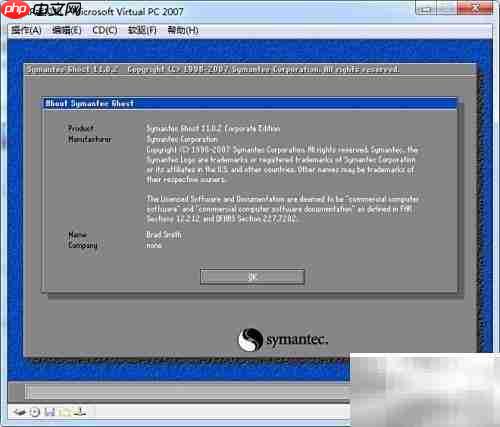
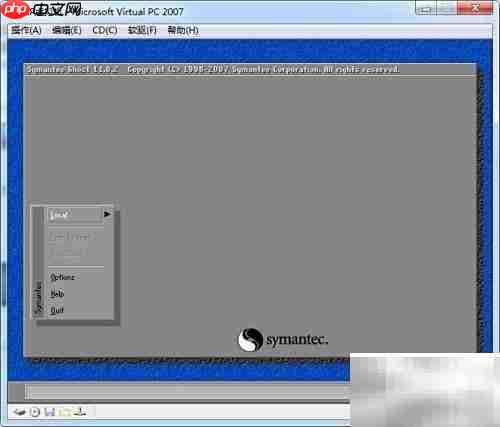

6、 在弹出的文件列表中,使用方向键找到名为winxpsp3.gho的镜像文件,选中后按回车键确认加载。

7、 接下来需要指定系统安装的目标虚拟硬盘。如果在配置时只添加了一个硬盘,则列表中仅显示一个磁盘;若添加了多个硬盘,则会全部列出。一般情况下,选择默认的第一个磁盘作为安装位置即可。

8、 使用Tab键切换至“确定”按钮,按下Enter键确认操作。重复此步骤再次确认,在随后出现的提示对话框中选择“是”继续执行。
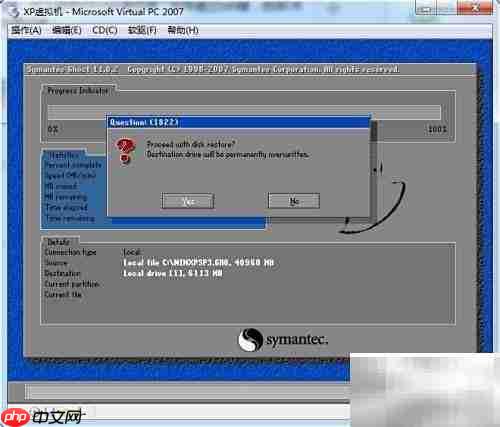
9、 此后系统将开始自动进行Ghost镜像的还原过程,整个操作与真实机器安装系统类似,耐心等待几分钟即可完成安装。
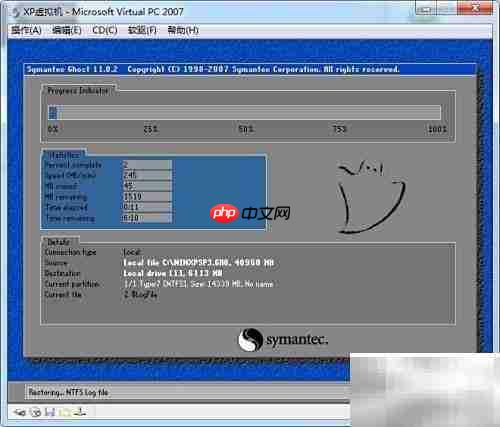
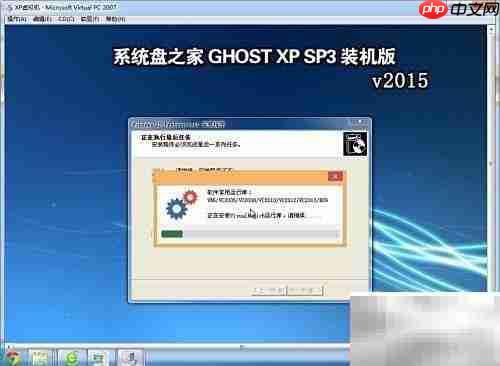
以上就是Virtual PC安装系统教程的详细内容,更多请关注php中文网其它相关文章!

每个人都需要一台速度更快、更稳定的 PC。随着时间的推移,垃圾文件、旧注册表数据和不必要的后台进程会占用资源并降低性能。幸运的是,许多工具可以让 Windows 保持平稳运行。




Copyright 2014-2025 https://www.php.cn/ All Rights Reserved | php.cn | 湘ICP备2023035733号